1.1 Загрузка ПО UPOS в терминалы YARUS C2100, M2100, K2100, P2100
|
Важно! M2100 предназначены только для работы по GPRS; С2100 предназначены для работы по GPRS и Ethernet; K2100 предназначены для работы только по Ethernet; P2100 предназначены для работы по Ethernet и COM.
|
|
Рекомендуется! Перед загрузкой в терминал новой версии ПО, предварительно удалить старую. |
|
Важно! На терминалах YARUS M2100 перепутаны местами SIM-карты. Если Вы используете одну SIM-карту, то она должна быть установлена в слот SIM 1.
|
- Подключить питание POS-терминала;
- Перейти в системное меню––удерживать клавишу до момента, когда перестанет отображаться логотип YARUS.
|
2.1. Откроется POS MANAGER:
|
 |
- Выбрать раздел Очистка/Удаление –– переход по пунктам меню осуществляется с помощью клавиш и . Для ввода ПРОПИСНЫХ буквенных символов (только для M2100 и С2100) –– один раз нажать клавишу , для ввода строчных буквенных символов –– два раза нажать клавишу ;
- Выбрать пункт Удаление программ –– удалить все программы, кроме eftspooler, eftmsrdd,eftlib;
- Выбрать пункт Удаление данных –– удалить все данные в каталоге /usr/unsign;
- Перезагрузить POS-терминал;
- Подключить POS‑терминал по COM-порту с помощью кабеля RS-232: M2100 , С2100, K2100 и P2100 должны быть подключены по COM1;
- Подключить питание POS-терминала;
|
Обновление ПО может производиться через: · системное меню POS-терминала (см. п. 608D0C9EA79F9BACE118C8200AA004BA90B02000000080000000E0000005F005200650066003400340033003500360031003200370038000000 ); · интерфейс RS232 – c помощью утилиты HyperTerminal (см. п. 708D0C9EA79F9BACE118C8200AA004BA90B02000000080000000E0000005F005200650066003400340033003500360031003500350031000000 ). |
- Для обновления ПО через POS MANAGER: перейти в системное меню –– удерживать клавишу до момента, когда перестанет отображаться логотип YARUS.
|
6.1. Откроется POS MANAGER:
|
 |
- Выбрать раздел Обновление ПО;
- Выбрать пункт Ручная настройка;
- Код запроса:
- Для M2100 должен быть:
- 1009 (если используется БП без ККМ), нажать клавишу ;
- 1010 (если используется БП с ККМ eftkkm), нажать клавишу ;
- Для С2100 должен быть:
- 1004 (если используется БП без ККМ), нажать клавишу ;
- 404 (если используется БП с ККМ eftkkm), нажать клавишу ;
- 1000 (если используется БП с ККМ ecrterm), нажать клавишу ;
- Для K2100 должен быть 1005, нажать клавишу ;
- Для P2100 должен быть 1006, нажать клавишу ;
- Для M2100 должен быть:
- Выбрать протокол mfh;
- Выбрать скорость 115200;
|
6.2.5. На дисплее POS‑терминала отобразится информация:
|
 |
- Для обновления ПО через HyperTerminal:
- Запустить утилиту HyperTerminal (Рис. 10), из меню Пуск à Программы à Стандартные à Связь à HyperTerminal;
|
Утилита HyperTerminal входит в стандартную поставку Windows. В случае ее отсутствия, запустить HyperTerminal.exe из каталога SortLoaders\Yarus\HyperTerminal\ |
- В меню Файл выберите команду Новое подключение;
- В окне Описание подключения (Рис. 11), в поле Название введите описательное название подключения;
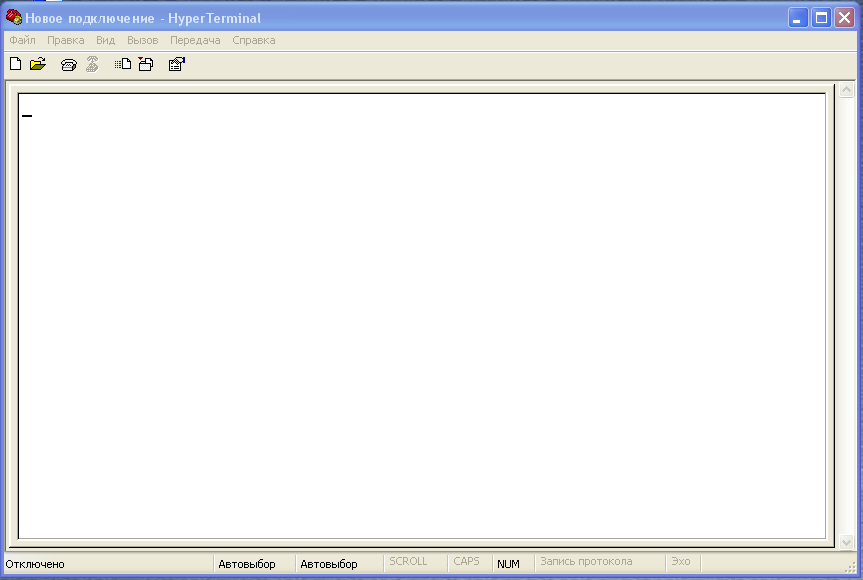
- В поле Значок выберите и нажмите кнопку ОК;

- В окне Подключение (Рис. 12), в поле Подключаться через: задать номер COM-порта ПК, через который будет осуществляться загрузка ПО, нажать кнопку ОК;

- В окне Свойства: <COM-порт номер> (Рис. 13), в поле Управление потоком: заполните поля:
- Скорость (бит/с): 115200;
- Биты данных: 8;
- Четность: нет;
- Стоповые биты: 1;
- Управление потоком: нет;
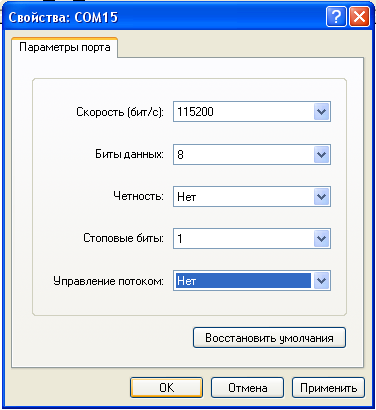
- Нажать кнопку ОК;
- При успешном подключении POS-терминала окно утилиты HyperTerminal будет выглядеть так:
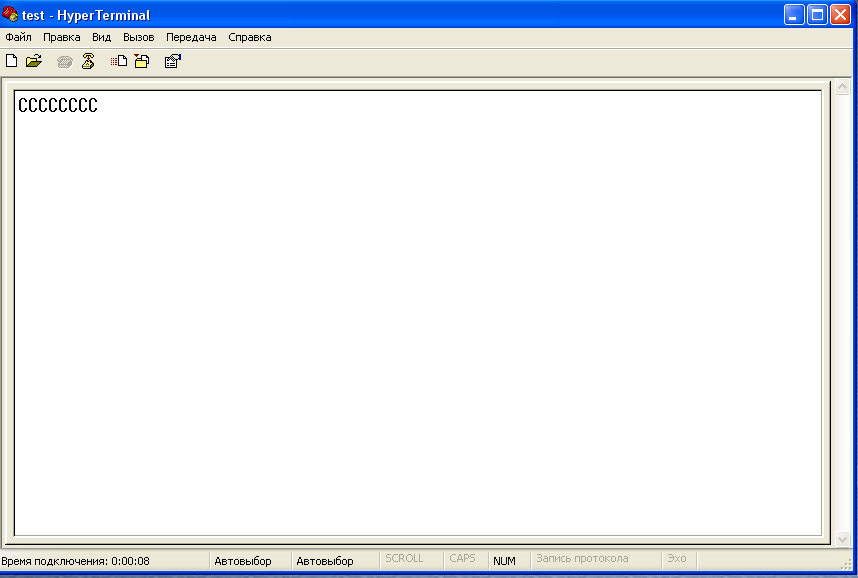
- На панели задач нажать кнопку Отправка файла :
- В окне Отправка файла (Рис. 15), задать Имя файла: по нажатию на кнопку Обзор, в проводнике выбрать файл:
- yarus-m2100-mono.mfh (для М2100 с черно белым экраном);
- yarus-m2100-color.mfh (для М2100 с цветным экраном);
- yarus-c2100-mono.mfh (для С2100 с черно белым экраном);
- yarus-k2100-mono.mfh (для K2100 с черно белым экраном);
- yarus-p2100-mono.mfh (для P2100 с черно белым экраном);

- В окне Отправка файла (Рис. 15), задать Имя файла: по нажатию на кнопку Обзор, в проводнике выбрать файл:
- В поле Протокол должно быть значение: 1K Xmodem;
- Нажать кнопку Отправить;
- Запустится процесс передачи файла на POS-терминал (Рис. 16):

- Начнется процесс загрузки и установки ПО в POS-терминал;
- Загрузить технологические ключи: перейти в системное меню –– удерживать клавишу до момента, когда перестанет отображаться логотип YARUS.
|
8.1. Откроется POS MANAGER:
|
 |
- Выбрать раздел Инструменты;
- Выбрать пункт Key Manager:
- На дисплее POS-терминала отобразится сообщение о необходимости перезагрузить терминал. Выбрать значение: Да;
- После того, как POS-терминал перезагрузится, на дисплее появится надпись: Key Manager locked. Выбрать пункт: Login;
- На запрос: Enter Password#1 ввести пароль: 11111 (альтернативный ключ 12345678);
- На запрос: Enter Password#2 ввести пароль: 22222 (альтернативный ключ 12345678);
- Выбрать пункт Inject:
- На запрос: Enter key index (1-32) ввести: 2 и нажать клавишу ;
- На запрос: Select key#2 length выбрать значение: 16 bytes;
- На запрос: Select key#2 flags ввести: 1 и нажать клавишу ;
- На запрос: Select comp's number выбрать значение: two components;
- В качестве первой компоненты задать 88888888888888880000000000000000, убедиться, что контрольная сумма первой компоненты равна CheckValue = 7C25D7;
- В качестве второй компоненты задать 00000000000000009999999999999999, убедиться что контрольная сумма второй компоненты равна CheckValue = BFBF2C;
- После ввода всех компонент, убедиться, что контрольная сумма CheckValue = F25458;
- Выбрать пункт Key Manager:
|
Если терминал вместо ввода компонент выдает сообщение: Key is not injected. The same key index is already used –– это означает, что стандартный ключ уже был загружен ранее.
|
- После того как стандартный ключ загружен, необходимо перезагрузить POS-терминал;
- Запустить утилиту exe из каталога дистрибутива \UPOS\Config\;
- В меню Параметры выбрать пункт Открыть и выбрать требуемый файл с настройками *.tlv .
- В группе параметров Варианты связи, установить требуемые значения параметров:
- Число попыток связи по каждому варианту: 2;
- В подгруппе параметров Вариант связи: установить требуемые значения параметров:
- Номер элемента;
- Какие карты обслуживает;
- Комм. Интерфейс: GPRS (для M2100 и С2100), Ethernet (для С2100, K2100 и P2100); COM (для P2100);
- IP-адрес хоста: 194.186.207.162;
- IP-порт хоста: 670;
- Сохранить внесенные изменения;
- Для K2100: переподключить POS‑терминал с COM-порта 1 на COM-порт 2;
- Запустить процесс загрузки параметров в терминал –– на панели инструментов (Рис. 17) нажать на кнопку :
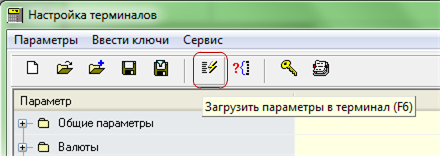
- Дождаться завершения загрузки параметров (Рис. 18, Рис. 19);

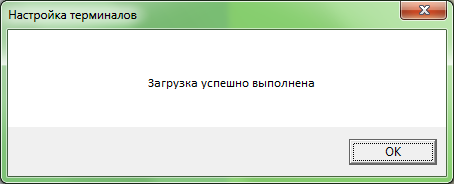
- Перезагрузить POS-терминал для применения загруженных настроек.
- Активировать ПО и задать дополнительные настройки связи:
|
11.1. В системном меню POS MANAGER настроить следующие параметры связи:
|
 |
- Выбрать раздел Конфигурация;
- Только для M2100: Выбрать пункт Настройки связи à LINK1_WiFi:
- Выбрать пункт Настройка LAN à Получать по DHCP и задать значение параметра Режим работы: по требованию;
- Только для С2100: Выбрать пункт Настройки связи à LINK1_Ethernet:
- Выбрать пункт Получать по DHCP и задать значение параметра Режим работы: по требованию;
- Только для K2100 и P2100: Выбрать пункт Настройки связи à LINK1_Ethernet:
- Выбрать пункт Получать по DHCP и задать значение параметра Режим работы: постоянный;
- Только для M2100 и С2100: Выбрать пункт Настройки связиàLINK2_MODEM/RS и задать значения параметров:
- Комм.порт: Internal GSM или порт, к которому подключен внешний модем;
- Протокол канала: PPP;
- Протокол модема: GPRS (для SIM 1);
- Режим PPP Auth: MS2\MS1\CHAP\PAP (если значение указано MS2,MS1,CHAP,PAP –– измените его на верное);
- Имя пользователя:
- mts (для оператора связи МТС)
- beeline (для оператора связи Билайн)
- gdata (для оператора связи Мегафон)
- Пароль:
- mts (для оператора связи МТС)
- beeline (для оператора связи Билайн)
- gdata (для оператора связи Мегафон)
- Точка доступа:
- internet.mts.ru (для оператора связи МТС)
- internet.beeline.ru (для оператора связи Билайн)
- internet.ru (для оператора связи Мегафон)
- Только для M2100 и С2100: Выбрать пункт Настройки связиàLINK3_MODEM/RS и задать значения параметров:
- Комм.порт: Internal GSM или порт, к которому подключен внешний модем;
- Протокол канала: PPP;
- Протокол модема: GPRS (для SIM 2);
- Только для M2100 и С2100: Режим PPP Auth: MS2\MS1\CHAP\PAP (если значение указано MS2,MS1,CHAP,PAP –– измените его на верное);
|
11.2. В системном меню POS MANAGER загрузить программный ключ лицензии:
|
 |
- Выбрать раздел Инструменты;
- Выбрать пункт Secure Load и задать значения параметров:
- Код запроса: TQAPG;
- IP-адрес сервера: 052.028.021.236;
- TCP-порт сервера: 7380;
- Основной канал:
- LINK2_MODEM/RS (для SIM 1);
- LINK3_MODEM/RS (для SIM 2);
- По окончании загрузки появится надпись Load OK или Verification OK;
- Выбрать пункт Secure Load и задать значения параметров:
- Полезная информация:
- При запросе пароля на вход в систему указать 0;
- При запросе пароля на выход из кассовой программы указать 8;
- Не запускается банковское приложение sbrfprod (нет доступа к технологическому режиму) – проверить, что разрешен автозапуск приложения: Конфигурация à Спец. параметры à Автозапуск à Разрешен àПерезагрузить терминал;
- Ошибки при вводе паролей 11111 или 22222 для загрузки технологических ключей: –– ввести альтернативный ключ 12345678;
|
В этом случае появится сообщение Введите новый пароль: рекомендуется задать: · Enter Password#1: 11111 · Enter Password#2 22222. |
- При попытке провести операцию выдается сообщение 24 часа –– необходимо снять кассовые отчеты (с гашением и без) и выполнить СВЕРКУ ИТОГОВ;
- При попытке запуска UPOS приложения сообщение Нелегальное ПО –– выполнить загрузку программного ключа лицензии (см. п. 2);
- При попытке запуска UPOS приложения сообщение Ошибка /home/sbrprod: can`t load library “libmsrdd.so.1”- обратиться в ЦТО, обслуживающее данный POS-терминал;
- Если при загрузке ПО UPOS в POS-терминал и последующего его перезапуска возникает постоянный звуковой сигнал, это означает что необходимо прогрузить Лицензию (см. п. 2).




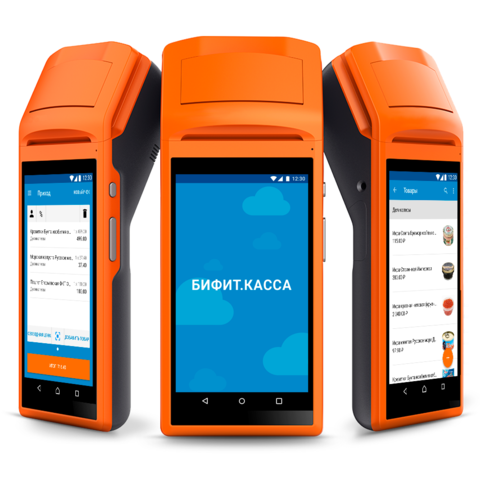


Добавить комментарий: